【備忘録】ウェイトペイント
【備忘録】ウェイトペイント
Blenderでのウェイトペイントの方法を説明します。
いろいろありますが、自分が普段よく使う手法を紹介します。
基本操作はだいぶ省略しているので、基本操作がまだできない方は適宜他のチュートリアルを探してくださいね。
【自動のウェイトでペアレントする】
※自分はMakeHumanの素体を使用しているので普段この工程はしないのですが、ご自身で体もモデリングする方はこの工程が必要になります。
まずShiftを押しながらボーン、メッシュの順番で選択し、右クリックします。
ペアレント、自動のウェイトでを選択します。
先述の記事でGameRigToolsを使用している方は、変形ボーンにペアレントしてください。
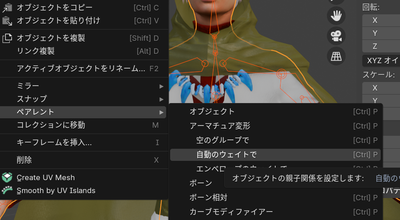
これだけでもかなりきれいにウェイトがつけられますが、細かいところは次に紹介するウェイトペイントモードや編集モードで調整してください。
【データ転送で服にウェイトを転送する】
体から服にウェイトを転送することで、服のウェイト調整が楽になります。
服のメッシュにデータ転送モディファイアを追加し、ソースに体のオブジェクトを設定し、頂点データにチェックを入れ、頂点グループ、最近接頂点を選択したあと、データレイヤーを生成をクリックしてから適応します。

そのままではまだ一部のメッシュがはみ出したりと調整が必要なので、次に紹介するウェイトペイントモードや編集モードで調整してください。
【ウェイトペイントモードでウェイトを塗る】
Shiftを押しながらボーン、メッシュの順番で選択し、ウェイトペイントモードに入ります。

Altを押しながら各ボーンを選択し、Rでぐりぐり動かしながらうまくウェイトがついていないところに色を塗っていきます。
ドローブラシでウェイトをつけて、ぼかしブラシで境界を滑らかにしていきます。


動かしたボーンを元に戻すときはボーンを選択してポーズモードに入り、すべてのボーンを選択⇒右クリックしてユーザーのトランスフォームをクリアを選択します。
【編集モードでウェイトを調整する】
編集モードで選択した頂点にウェイトをつけて行きます。
ウェイトを付けたい頂点を選択して、プロパティのデータタブを開きます。
頂点グループから目的のボーンを選択し、割り当てをクリックします。
※頂点グループが制作されていない場合はプラスボタンを押し新しいグループを作成してからグループ名を目的のボーンに変更します。


また、ウェイトペイントモードで不自然なとんがりができてしまう場合、

編集モードに入って頂点ウェイトの値を適当に調整すると滑らかにできます。

かなりざっくりとした説明ですが、よく使う方法はこのあたりかと思います。
ボーンを一つずつ動かしながら細かく調整していけばいつかは終わる作業ですので頑張ってください。
Blenderでのウェイトペイントの方法を説明します。
いろいろありますが、自分が普段よく使う手法を紹介します。
基本操作はだいぶ省略しているので、基本操作がまだできない方は適宜他のチュートリアルを探してくださいね。
【自動のウェイトでペアレントする】
※自分はMakeHumanの素体を使用しているので普段この工程はしないのですが、ご自身で体もモデリングする方はこの工程が必要になります。
まずShiftを押しながらボーン、メッシュの順番で選択し、右クリックします。
ペアレント、自動のウェイトでを選択します。
先述の記事でGameRigToolsを使用している方は、変形ボーンにペアレントしてください。
これだけでもかなりきれいにウェイトがつけられますが、細かいところは次に紹介するウェイトペイントモードや編集モードで調整してください。
【データ転送で服にウェイトを転送する】
体から服にウェイトを転送することで、服のウェイト調整が楽になります。
服のメッシュにデータ転送モディファイアを追加し、ソースに体のオブジェクトを設定し、頂点データにチェックを入れ、頂点グループ、最近接頂点を選択したあと、データレイヤーを生成をクリックしてから適応します。
そのままではまだ一部のメッシュがはみ出したりと調整が必要なので、次に紹介するウェイトペイントモードや編集モードで調整してください。
【ウェイトペイントモードでウェイトを塗る】
Shiftを押しながらボーン、メッシュの順番で選択し、ウェイトペイントモードに入ります。
Altを押しながら各ボーンを選択し、Rでぐりぐり動かしながらうまくウェイトがついていないところに色を塗っていきます。
ドローブラシでウェイトをつけて、ぼかしブラシで境界を滑らかにしていきます。
動かしたボーンを元に戻すときはボーンを選択してポーズモードに入り、すべてのボーンを選択⇒右クリックしてユーザーのトランスフォームをクリアを選択します。
【編集モードでウェイトを調整する】
編集モードで選択した頂点にウェイトをつけて行きます。
ウェイトを付けたい頂点を選択して、プロパティのデータタブを開きます。
頂点グループから目的のボーンを選択し、割り当てをクリックします。
※頂点グループが制作されていない場合はプラスボタンを押し新しいグループを作成してからグループ名を目的のボーンに変更します。
また、ウェイトペイントモードで不自然なとんがりができてしまう場合、
編集モードに入って頂点ウェイトの値を適当に調整すると滑らかにできます。
かなりざっくりとした説明ですが、よく使う方法はこのあたりかと思います。
ボーンを一つずつ動かしながら細かく調整していけばいつかは終わる作業ですので頑張ってください。
PR
コメント
プロフィール
HN:
山乃 ゆぎと
性別:
非公開
最新記事
(06/01)
(05/30)
(05/11)
(05/11)
(02/17)

